


Win11系统带来了许多更新和改进。然而,有时候我们可能会意外地卸载了系统自带的应用程序,如记事本(Notepad)。记事本是一个简单但实用的文本编辑工具,许多用户可能希望重新安装它以恢复原有的功能。在本文中,我们将为您介绍如何在Win11中重新安装记事本,帮助您轻松恢复这个常用的工具。
win11记事本卸载后怎么安装回来的方法:
1、点击任务栏上的 Windows 图标,随后在弹出的菜单中选择设置图标。
2、在打开的win11系统设置界面中进入“应用”选项。
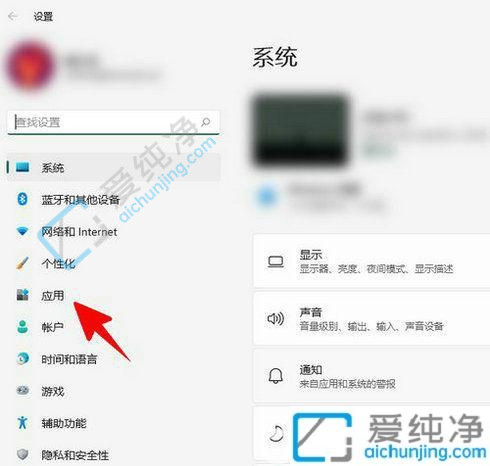
3、然后在窗口的右侧打开“可选功能”。
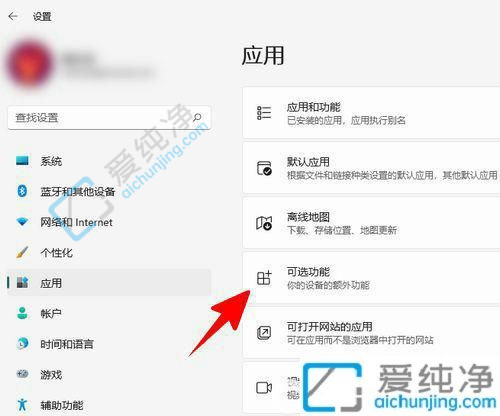
4、点击“查看功能”旁边的添加按钮。
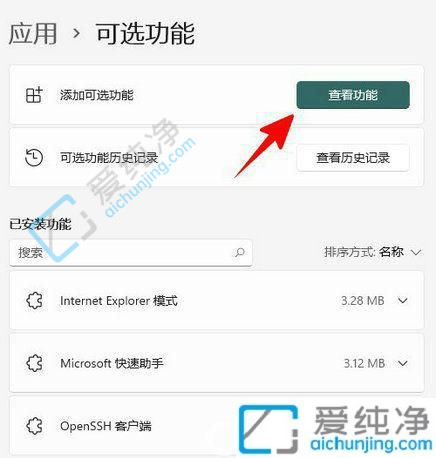
5、在添加可选功能窗口中,通过搜索输入“记事本”,并勾选出现的结果。
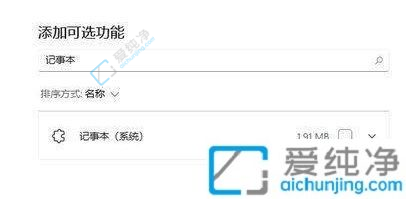
6、点击“下一步”,然后选择“安装”。

7、至此,所有步骤已经完成,任务圆满成功。
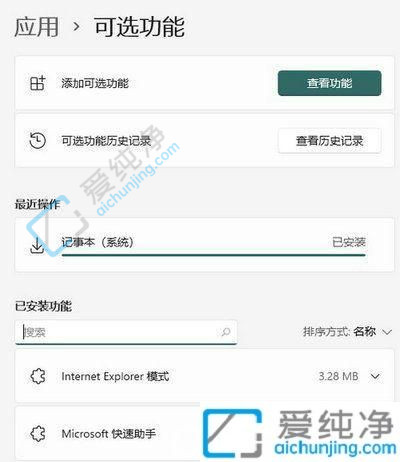
通过本文中提供的步骤和注意事项,您现在应该已经了解了如何在Win11中重新安装记事本。记事本作为一个简单而实用的文本编辑工具,可以帮助您进行各种文本处理和编辑任务。如果您意外地卸载了记事本或需要重新安装它,请按照上述步骤进行操作,以快速恢复这个常用的工具。
| 留言与评论(共有 条评论) |